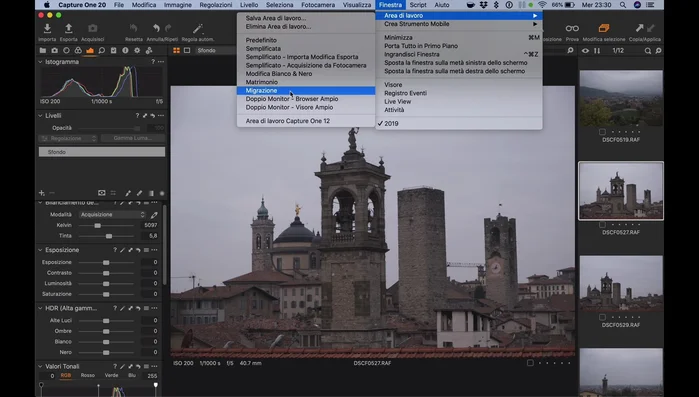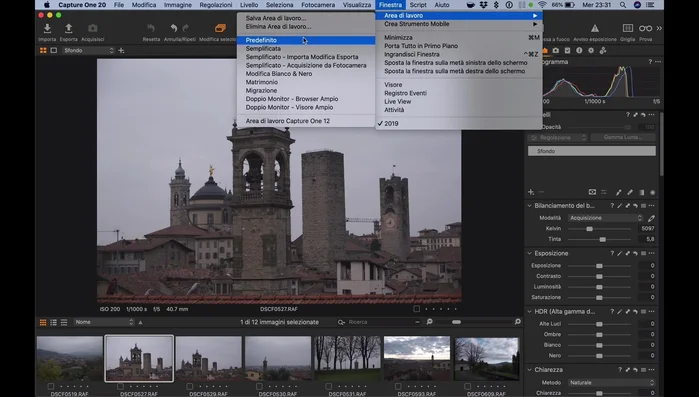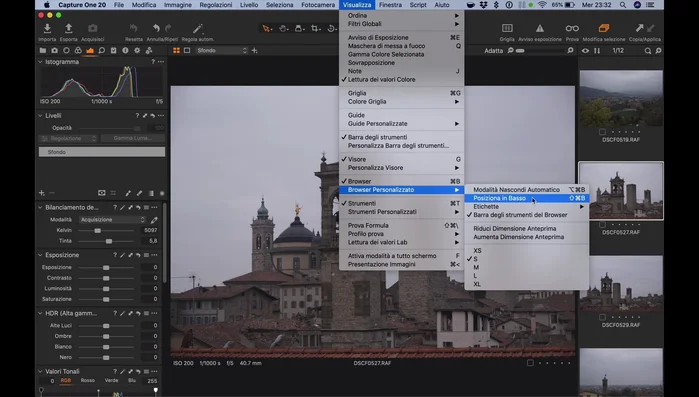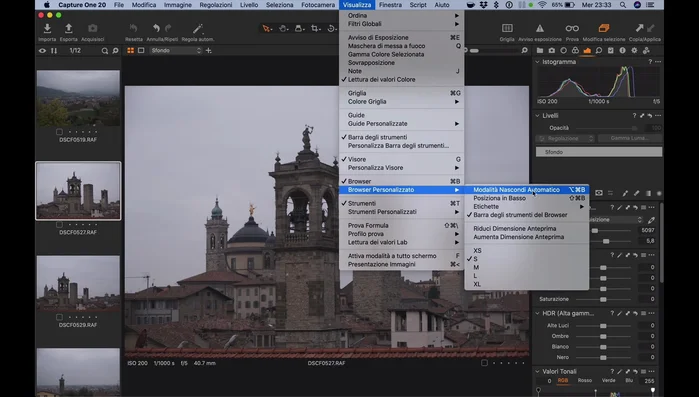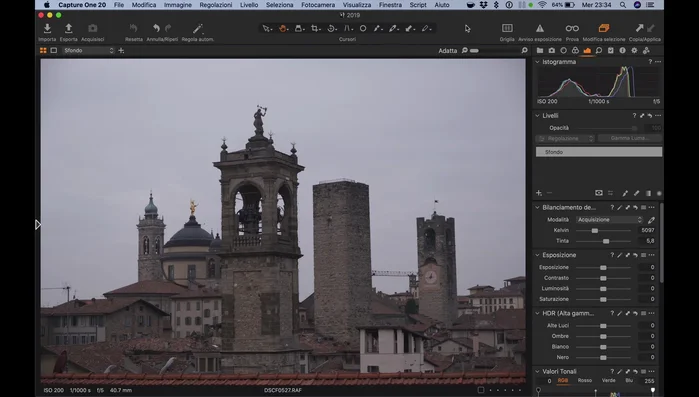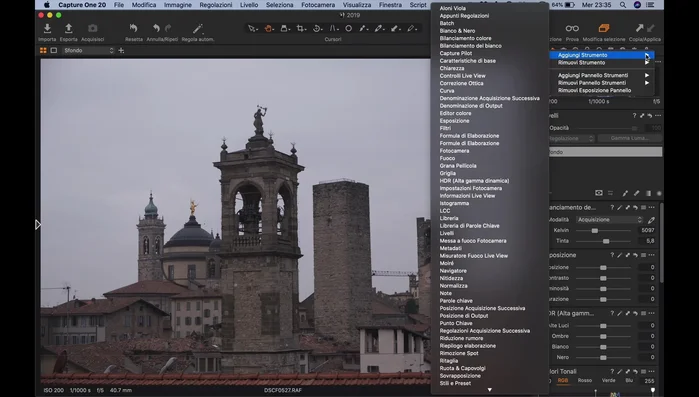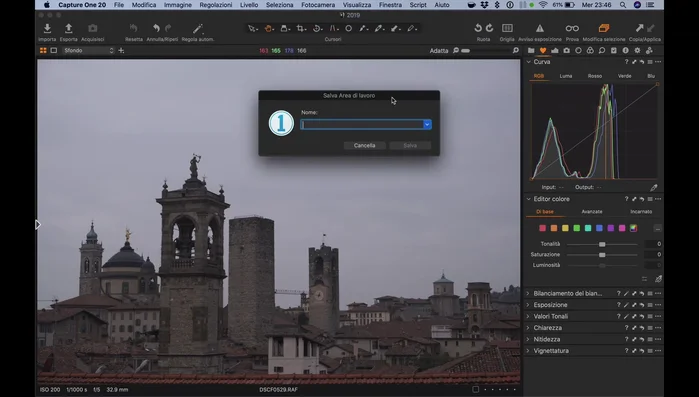Capture One 20 offre un'incredibile potenza, ma un'area di lavoro disordinata può rallentare il tuo flusso di lavoro. Questa guida completa ti mostrerà come personalizzare completamente il tuo spazio di lavoro in Capture One 20, ottimizzando l'efficienza e la produttività. Imparerai a gestire strumenti, pannelli e scorciatoie, creando un ambiente perfettamente adatto al tuo stile di editing fotografico. Preparati a massimizzare il tuo potenziale con Capture One 20!
Istruzioni Passo dopo Passo
-
Configurazione iniziale
- Apri Capture One 20 e vai su "Visualizza" > "Area di lavoro"
- Seleziona "Importa da Lightroom" per una configurazione simile a Lightroom.


Configurazione iniziale -
Reset e Posizionamento Base
- Per personalizzare ulteriormente, torna su "Visualizza" > "Area di lavoro" > "Predefinito".

Reset e Posizionamento Base -
Spostamento Browser e Strumenti
- Sposta il browser e la barra degli strumenti dove preferisci usando "Visualizza" > "Browser personalizzato" e "Visualizza" > "Strumenti personalizzati"

Spostamento Browser e Strumenti -
Massimizzazione Spazio Immagine
- Per massimizzare lo spazio dell'immagine, in "Visualizza" > "Browser personalizzato", seleziona "Modalità Nascondi Automatico".

Massimizzazione Spazio Immagine -
Personalizzazione Barra Strumenti
- Personalizza la barra degli strumenti facendo clic destro su uno spazio vuoto e selezionando "Personalizza barra degli strumenti". Aggiungi o rimuovi strumenti a tuo piacimento.

Personalizzazione Barra Strumenti -
Riordino Sezioni Strumenti
- Riordina le sezioni degli strumenti tenendo premuto il tasto Comando (Mac) o Ctrl (PC) mentre trascini.

Riordino Sezioni Strumenti -
Gestione Pannelli Strumenti
- Aggiungi o rimuovi pannelli di strumenti tramite il menu contestuale nello spazio vuoto.

Gestione Pannelli Strumenti -
Creazione Sezione Personalizzata
- Crea una sezione personalizzata per gli strumenti più utilizzati andando su "Aggiungi pannello strumenti" > "Pannello strumenti personalizzato" e dargli un nome.

Creazione Sezione Personalizzata -
Salvataggio Area di Lavoro
- Salva la tua area di lavoro personalizzata andando su "Finestra" > "Aree di lavoro" > "Salva area di lavoro".

Salvataggio Area di Lavoro
Tips
- Utilizza la funzione "Importa da Lightroom" per una transizione più semplice se sei abituato a Lightroom.
- La modalità "Nascondi Automatico" del browser massimizza lo spazio di lavoro per l'immagine, mostrando gli strumenti solo all'avvicinamento del cursore.
- Crea sezioni personalizzate per raggruppare gli strumenti che usi più spesso, migliorando l'efficienza del flusso di lavoro.
Common Mistakes to Avoid
1. Utilizzo scorretto dei preset
Motivo: Applicare preset senza considerare le specifiche esigenze dell'immagine può portare a risultati inaspettati e poco naturali.
Soluzione: Adattare sempre i preset alle proprie immagini, effettuando regolazioni mirate dopo l'applicazione.
2. Mancanza di organizzazione degli strumenti e dei tool
Motivo: Un'interfaccia disordinata rallenta il flusso di lavoro e rende difficile trovare gli strumenti necessari.
Soluzione: Personalizzare la barra degli strumenti e le palette di Capture One, raggruppando gli strumenti più utilizzati per un accesso rapido.
FAQs
Come posso ripristinare l'area di lavoro di Capture One 20 alle impostazioni predefinite?
Capture One offre un'opzione per ripristinare lo spazio di lavoro predefinito. Solitamente si trova nelle preferenze o nelle impostazioni dell'applicazione, cerca una voce come "Ripristina spazio di lavoro predefinito" o simile. Le istruzioni precise potrebbero variare leggermente a seconda della versione.
Posso salvare diverse configurazioni dell'area di lavoro per diversi tipi di editing?
Sì, la maggior parte delle versioni di Capture One permette di salvare diverse configurazioni personalizzate dell'area di lavoro. In questo modo puoi avere un setup ottimizzato per ritratti, paesaggi, o altri tipi di fotografia, senza dover riconfigurare ogni volta l'ambiente.